Как настроить оповещение об аттестациях
В программе "Юридический офис" можно организовать оповещение об аттестациях.
Напоминание появляется при загрузке модуля Сотрудники, также есть возможность просмотра окна напоминания в разделе Отчеты.
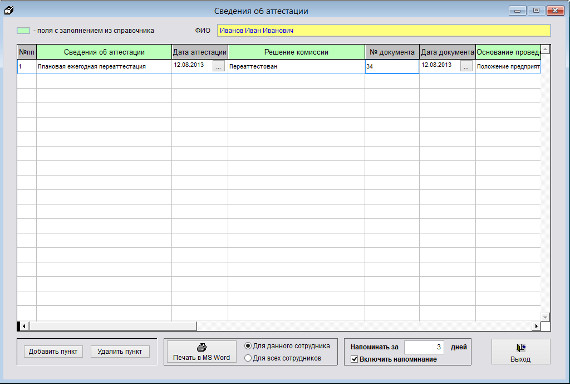
Увеличить изображение
Для того, чтобы сработало оповещение об аттестациях, откройте раздел События в закладке Трудовая деятельность в правой верхней части карточки сотрудника, и внесите информацию об аттестациях.
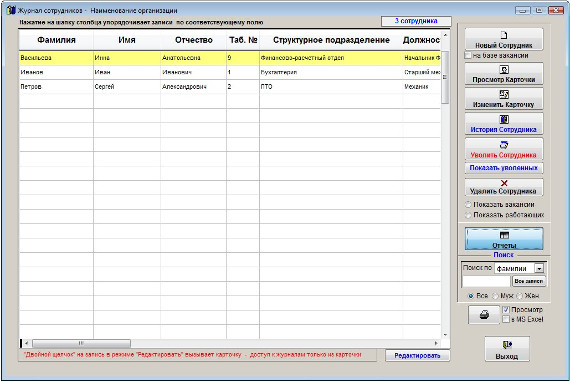
Увеличить изображение
Затем откройте раздел Отчеты.
В разделе Отчеты нажмите кнопку Оповещения.
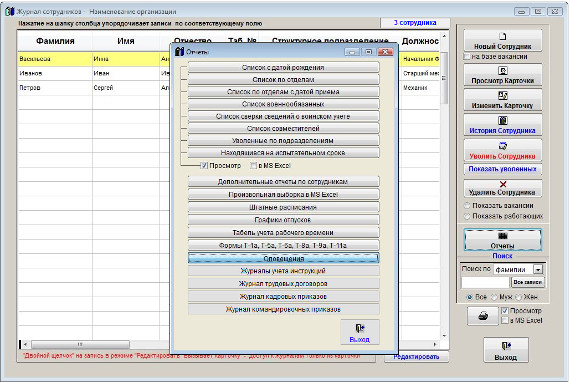
Увеличить изображение
В открывшемся окне выберите вид оповещения - Оповещение об аттестациях.
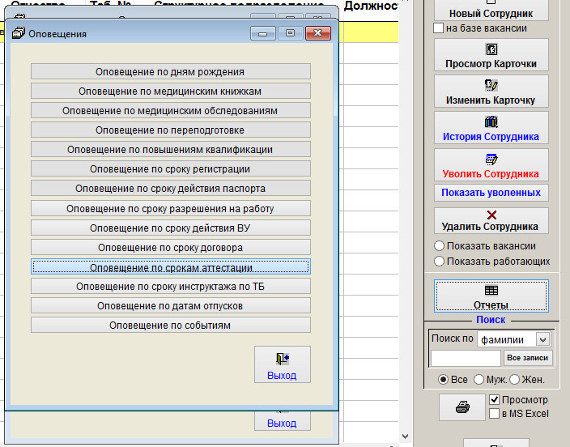
Увеличить изображение
Откроется раздел напоминаний об аттестациях.
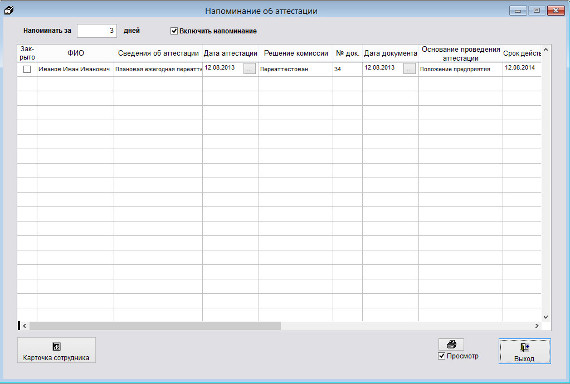
Увеличить изображение
Чтобы срабатывало оповещение при запуске модуля "Сотрудники" в открывшемся окне должна быть установлена галочка "Включить напоминание".
В поле "Напоминать за" указывается количество дней, за которое до даты события начинает срабатывать оповещение.
Для печати оповещения нажмите кнопку с изображением принтера.
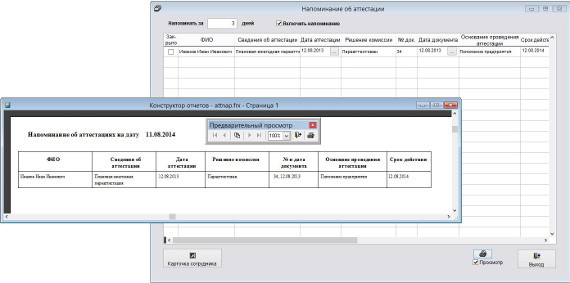
Увеличить изображение
Для просмотра страниц сформированного отчета используйте стрелочки "вправо-влево" на панели "Предварительный просмотр", для закрытия отчета без печати нажмите на кнопку с изображением двери.
Для вывода журнала на печать нажмите на кнопку с изображением принтера на панели "Предварительный просмотр".
Журнал будет распечатан на принтере, который настроен в Windows по умолчанию.
В случае, если галочки "Просмотр" отключена, при нажатии на кнопку "Печать" откроется окно выбора принтера.
Выберите нужный принтер, установите количество копий и нажмите на кнопку "Печать".
Журнал будет распечатан на выбранном принтере.
В случае, есть будет выбран принтер Adobe PDF (данный принтер появляется при установленном Adobe Acrobat), журнал будет предложено сохранить в виде файла формата PDF.
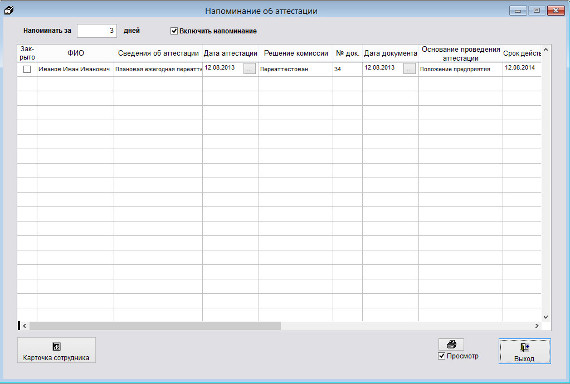
Увеличить изображение
Если в разделе Отчеты-Оповещения-Напоминание об аттестациях установлена галочка "Включить напоминание", то при запуске модуля Сотрудники откроется окно оповещения об аттестациях.
В напоминание попадут те незакрытые аттестации сотрудников, до срока действия которых осталось менее указанного количества дней.
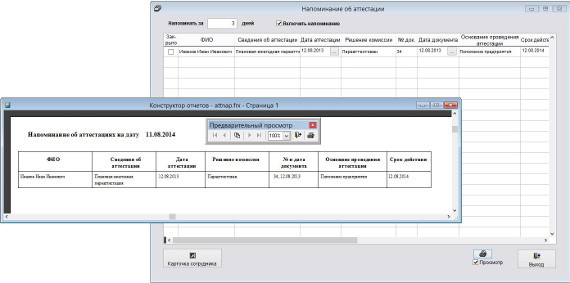
Увеличить изображение
Для печати списка сотрудников нажмите кнопку с изображением принтера.
Для открытия карточки сотрудника, к которому относится оповещение, выберите мышью нужную строку оповещения и нажмите кнопку "Карточка сотрудника" под таблицей оповещений.
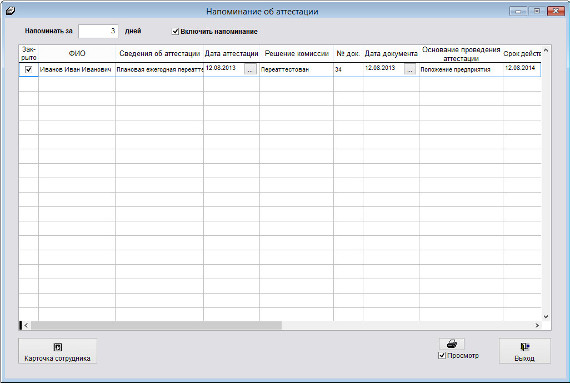
Увеличить изображение
Если требуется, чтобы аттестация больше не попадала в оповещение установите галочку в столбце "Закрыто".
Скачать программу «Юридический офис 2.9»
Документация программы «Юридический офис 2.9»
Как установить программу «Юридический офис 2.9»
